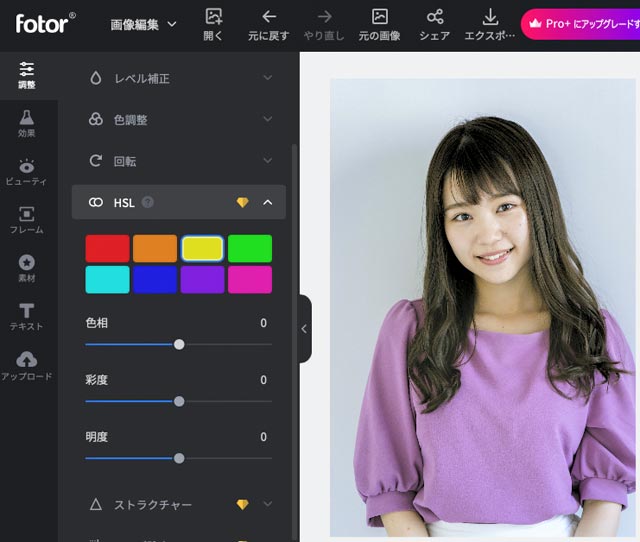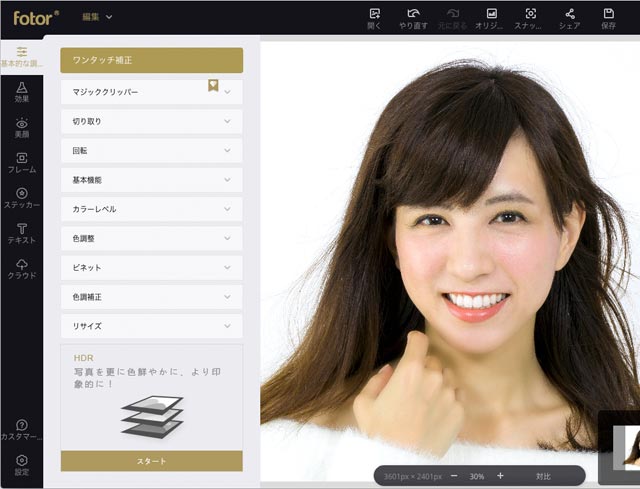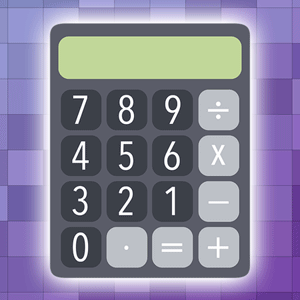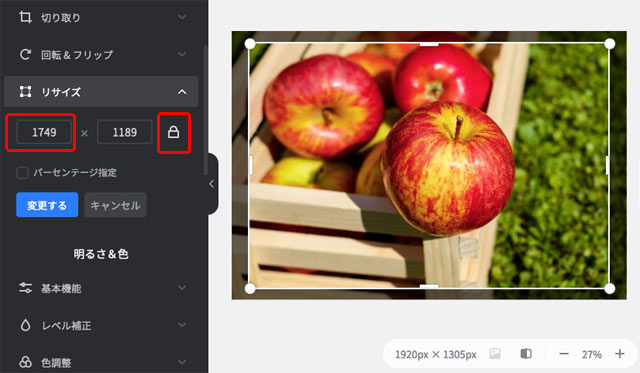
画像データを扱う場合、画像のサイズや解像度の変更が必要な場合は多いです。
しかし、簡単に使える画像編集ソフトの場合、簡単な代わりに画像のサイズと解像度の両方を確認して操作できるソフトは少ないです。ですが簡易的なサイズ変更の操作しかできないソフトでも解像度を意識したサイズ変更は一応可能です。
ここでは一部の計算をこのページ上で行なって、ウェブブラウザ上で利用できる画像編集ツール「Fotor」で画像データの解像度とサイズを変更してみます。
ppi(pixel per inch)と同じ意味でdpi(dot per inch)が使われている場合がよくあります。
一般的な区別としては、画像データの最小要素のマス目のように色々な濃さや色などを表せるものをピクセルといい、ピクセルの密度を表す単位がppiです。オフセット印刷の網点やインクジェットプリンターのインクのドットのように、濃淡は表現できない物理的な最小単位をドットといい、ドットの密度がdpiです。
「画像データを350dpiで作る」という言い方をしている人がいたら、多くの場合「画像データを350ppiで作る」ということと同じ意味で言っていると思って良いでしょう。
Fotorで写真のサイズ、解像度の変更はある程度可能
画像編集ソフトなら画像のサイズや解像度の変更は基本的な機能なので、Adobe® Photoshop®のような画像編集ソフトを使うと画像データのサイズ・解像度変更は当然できます。
一方、誰でも簡単に使えるようなソフトの場合、画像のサイズは変更できますが解像度を考慮してサイズ変更するなどの操作ができるようにはなっていないことも多いです。
Fotorもサイズ変更のメニューを確認した限り「pixel」か「%」でサイズを指定してリサイズをできるだけで、解像度と寸法を指定してサイズ変更を行うような操作はできないようです。
それでも、解像度関連の計算を「Fotor」以外の部分で行えば、必要な解像度になるようサイズ変更する作業は一応可能です。
Fotor
「Fotor」で画像データのサイズ、解像度を変更する手順の例
必要な解像度と印刷サイズが決まっている場合
例えばインクジェットプリンターでA4サイズの用紙に印刷する場合、オフセット印刷で幅100mmで使う場合など、あらかじめ必要な解像度と印刷サイズを決定できる場合のサイズ・解像度変更の手順です。
例として、写真のデータをインクジェットプリンターではがきサイズ(約100×148mmくらい)全面に印刷するのに適したサイズと解像度にしてみます。
データに必要な解像度は、データの用途、出力方法などによって決めることができます。
以下に必要な解像度の主な例をあげてみます。
- インクジェットプリンターで印刷する場合:250ppi〜350ppiくらいあれば足ります。
- オフセット印刷で使用する場合:写真やイラストを一般的なオフセット印刷で使うなら350ppiあれば足ります。
クッキリした線だけで描いた絵や文字の場合は1200ppiくらいあるのが理想です。 - ウェブページに載せる場合:解像度は無視して問題ありませんが、何らかの数値に設定する必要があるので72、96、100など適当に決めます。
手順1 変更後のサイズを計算する(ピクセル単位で)
まず長辺(または短辺)を何ピクセルにすれば良いかを計算します。
以下のフォームの「解像度」の欄に必要な解像度を、「画像の出力寸法」に印刷したいサイズの長辺(または短辺)の長さを入力します。
今回の例ではインクジェットプリンターではがきサイズの用紙に印刷するのに適した画像データを作りたいので、「解像度」を「300ppi」に、「画像の出力寸法」を「148mm」にします。
「必要な画像データのサイズ」が計算され「1749px」と表示されます。
この結果から、はがきサイズ(約100×148mm)で解像度300ppiになる画像データの長辺は1749pxであることが分かりました。
手順2 計算結果のサイズになるよう「Fotor」でサイズ変更
画像データの長辺(または短辺)の長さが上記のフォームで計算した長さになるよう、「Fotor」でサイズ変更します。
「Fotor」でサイズ変更したい画像ファイルを表示します。
画面の下部に現在の写真のデータの絶対的なサイズが表示されます。
以下の例の写真の現在の絶対的なサイズは長辺1920ピクセル、短辺1305ピクセルであることが分かります。
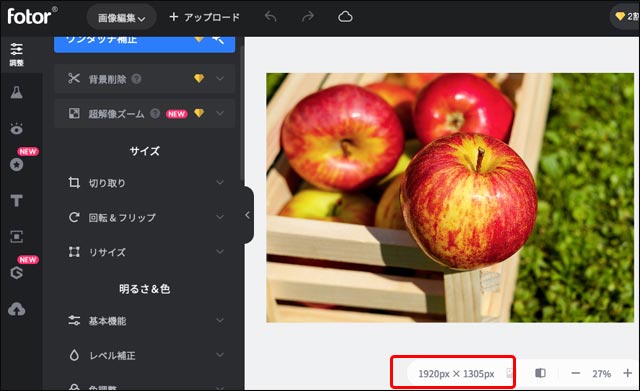
Fotorで読み込んだ画像の現在の絶対的なサイズ(単位pixel)
左のメニュー一覧で「調整」の「サイズ」の「リサイズ」へ進みます。
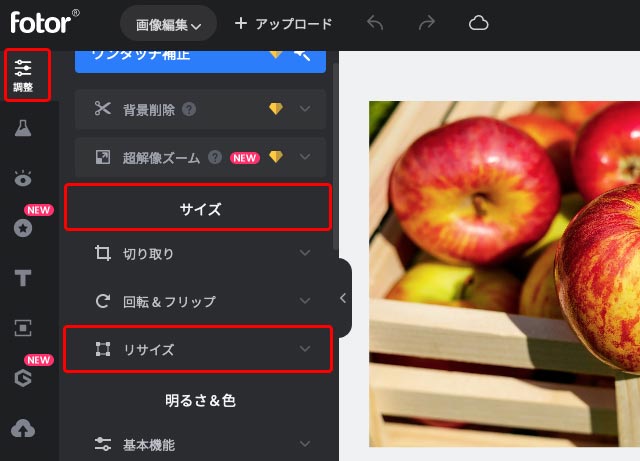
左のメニュー一覧から「リサイズ」へ進む
「リサイズ」のパネルで以下のように設定します。
- 鍵のマーク:鍵がかかった状態にする。(縦横比が固定される)
- 幅(または高さ):先ほど印刷サイズと解像度から計算した数値(px)を入力
今回の例では「幅」に「1749」を入力します。
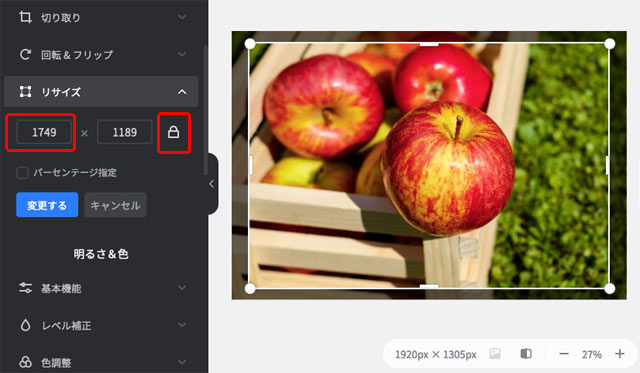
縦横比を維持し、幅(または高さ)に先ほど計算した1辺の長さを入力
「変更する」をクリックしてサイズ変更を実行します。
手順3 保存した画像データのサイズを確認
画面の下部でサイズ変更後の画像の絶対的なサイズが確認できます。
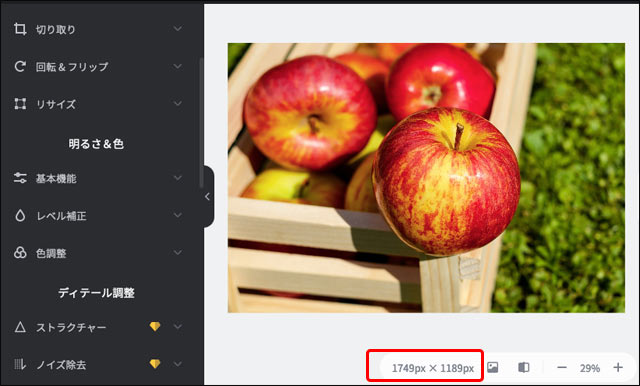
サイズ変更後の画像データの絶対的なサイズ(単位pixel)を確認
長辺が「1749px」に変更されたことが分かります。
手順4 画像データを保存
サイズ変更した画像を保存したい場合は「ダウンロード」へ進んで保存します。
保存後に編集を続行することもできます。
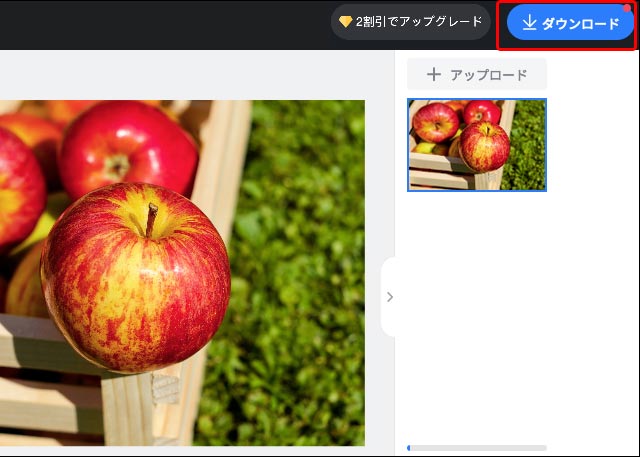
「ダウンロード」へ進む
「ファイル名」に保存するファイルの名前を入力し、「ファイル形式」で用途に合う形式を選び、JPGで保存する場合は「クオリティ」で圧縮率を設定します。
インクジェットプリンターで印刷するためのデータなどであれば「JPG」を選び、「クオリティ」で「カスタム品質」を選び、数値を最高の「100」にすると良いでしょう。
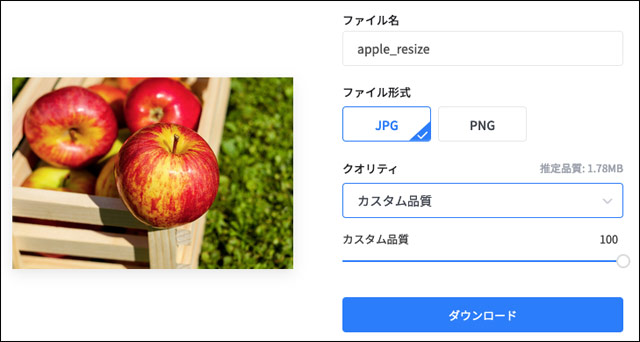
「ダウンロード」の画面
結果を確認 設定上の解像度は意図した数値になっていないがサイズと解像度は適切に変更できている
サイズ変更前の画像データのプロパティと、サイズ変更後の画像データのプロパティを以下のあげます。
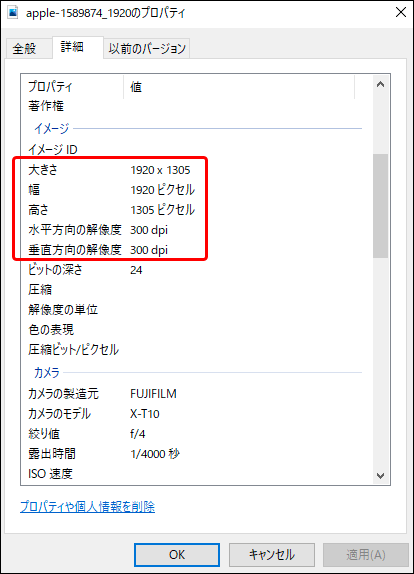
サイズ変更前の画像データのプロパティ
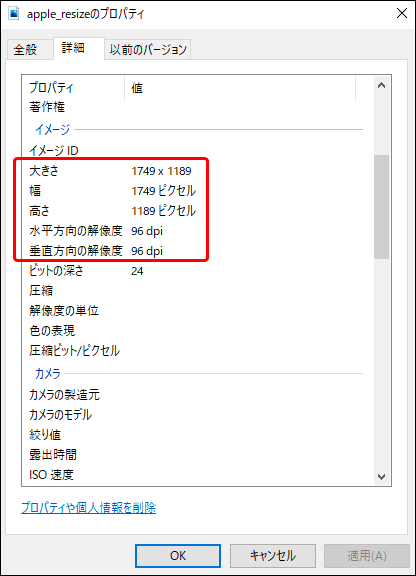
サイズ変更後の画像データのプロパティ
プロパティにピクセルの単位で表示されたサイズを見ると、サイズは希望通りに変更されています。
一方、「水平方向の解像度」「垂直方向の解像度」は変更前は350ppi、変更後は96ppiになっています。
解像度が300ppiのデータになるようにサイズ変更をしたのに300ppiに変更できていないと思ってしまうかもしれませんが、これで問題ありません。
「350dpi」「96dpi」と表示されているのは画像データの設定上の解像度です。実際に出力するサイズにした時の解像度は設定上の解像度とは関係ありません。長辺が1749pxの画像データを長辺148mmで印刷する場合はデータの解像度は約300ppiになります。
ウェブページに掲載したり画面に表示したりする写真の場合
ウェブページに掲載したり液晶モニターに表示する目的の写真なら、解像度を気にする必要はほとんどありません。
ブログで幅640pxで掲載したい写真なら「幅」に640、液晶モニターで高さ1500pxで表示したい写真なら「高さ」に1500を入力してサイズ変更するだけです。
以上、一部の計算をこのページ上で行なって、「Fotor」で画像データの解像度とサイズを変更してみました。
Fotor
参考記事